Задачи
В случае, когда оператор не может сразу ответить на обращение, например, требуется дополнительная информация, привлечение сотрудников из других отделов и т.д, в сервисе предусмотрена своя система внутренних тикетов -Задачи.
Задачи в Angry.Space представляют собой адаптированную тикет-систему для внутреннего взаимодействия сотрудников, которая также поможет отследить все узкие места в коммуникации сотрудников разных уровней, благодаря возможности устанавливать дедлайны и отслеживать количество просроченных задач.
В процессе обработки обращения вы можете создать задачу из определенного сообщения/комментария, а затем продолжить переписку с клиентом или закрыть диалог, на процесс обработки задачи это не повлияет. После того, как поставленная задача будет решена, вы можете вернуться к диалогу или комментарию из окна задачи, чтобы дать ответ клиенту.
Создать задачу можно несколькими способами:
- с привязкой к определенному личному сообщению

- с привязкой к комментарию (из ленты или окна комментария)

- с привязкой к упоминанию в разделеМониторинг(в случае, если у вас настроенаинтеграция с системами внешнего мониторинга)

- из раздела Задачи, в случае, если вы хотите создать задачу без привязки к конкретному обращению или, например, источник обращения не подключен к сервису

При создании задачи любым из способов пользователю открывается окно с определенным набором полей для заполнения. Основными считаются поля Заметка, Статус, Крайний срок и Назначить.
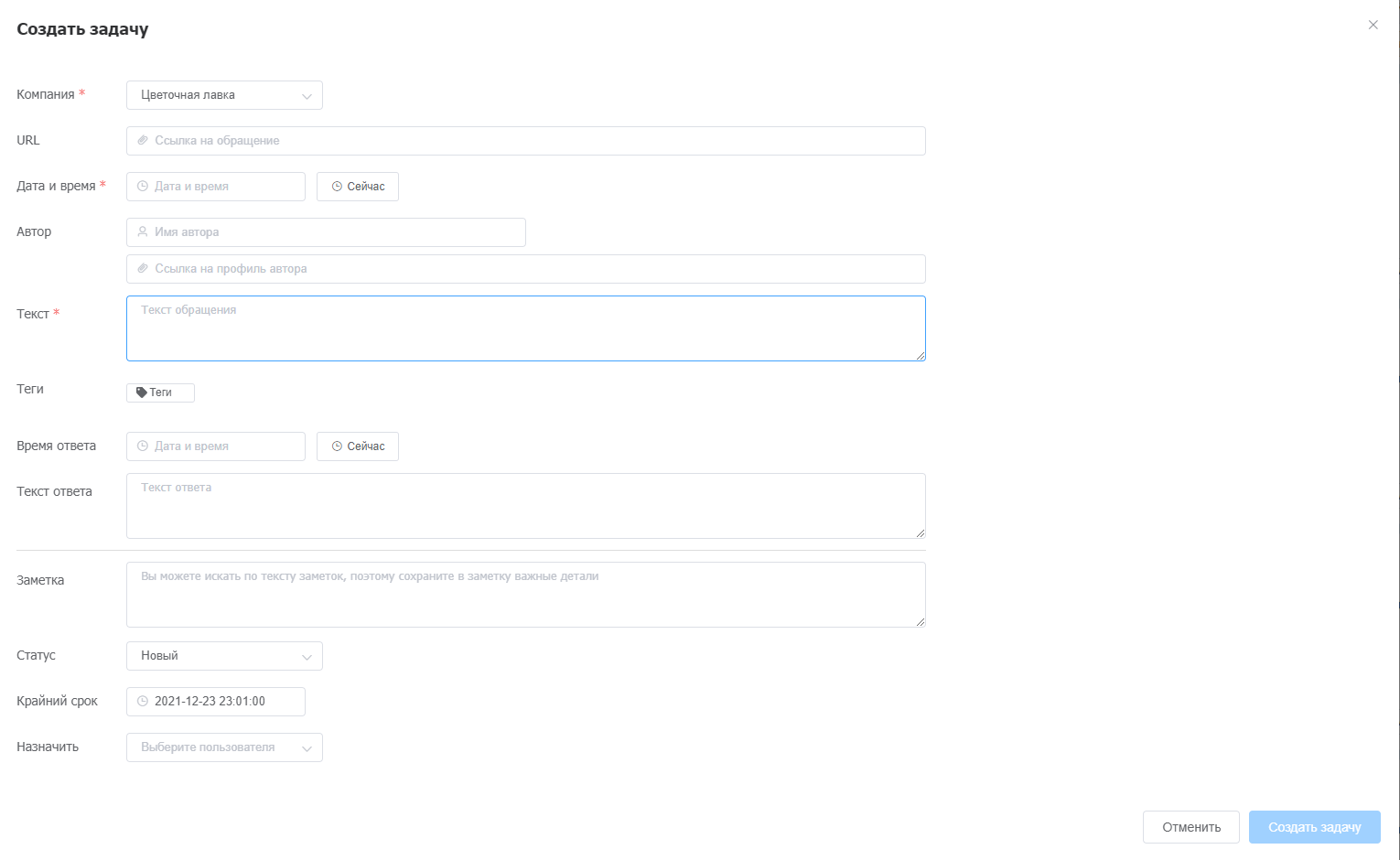
В полеЗаметкавы можете добавить всю важную информацию по задаче, оставить ссылку на внутреннюю CRM, указать ключевые слова для поиска и т.д. Содержание этого поля будет выводиться в ленте разделаЗадачи, а также может быть использовано в поисковой строке при фильтрации.
Статусотражает этап обработки задачи:
- Новый- необработанная задача
- В работе- задача, с которой начата работа
- Ожидает ответа клиента- задача, в процессе обработки которой потребовалась дополнительная информация от клиента
- Отложен- решение задачи отложено
- Закрытый- задача обработана и решена
- Удаленный- задача была удалена
Крайний срокустанавливается в том случае, если задачу необходимо решить за определенный период.
В полеНазначитьвы выбираете ответственного за данную задачу, либо оставляете поле без значения в том случае, когда задача не требует решения конкретным сотрудником. Если ответственный выбран, то при создании задачи ему автоматически будет отправлено уведомление на email и/или в Telegram, в случае, если эта функция подключена внастройках.
Настройки по умолчанию для создания и отображения списка задач доступны в разделеНастройки - Задачи.
При первом подключении функции администратору будет отправлена ссылка на настройки с пометкой о необходимости выставить удобные для использования значения Статуса и Крайнего срока.
Все созданные задачи отображаются во вкладкеЗадачи.
По умолчанию при переходе в ленту отображаются задачи со статусами Новые, В работе, Ожидают ответа клиента и Отложенные. Чтобы посмотреть закрытые задачи, добавьте соответствующий статус в фильтрах слева.
Также фильтрация поможет быстро отсортировать и просмотреть необходимые задачи.
Помимо стандартных фильтров по периоду, источнику и т.д., можно отфильтровать задачи по ответственному, тегу, выбрать только те, которые были созданы залогиненным на текущий момент пользователем, а также выбрать вариант сортировки списка задач -сначала новые, сначала старые или по крайнему сроку.
Пользователь также может настроить фильтры по умолчанию для отображения ленты задач в разделеНастройки - Мои настройки.
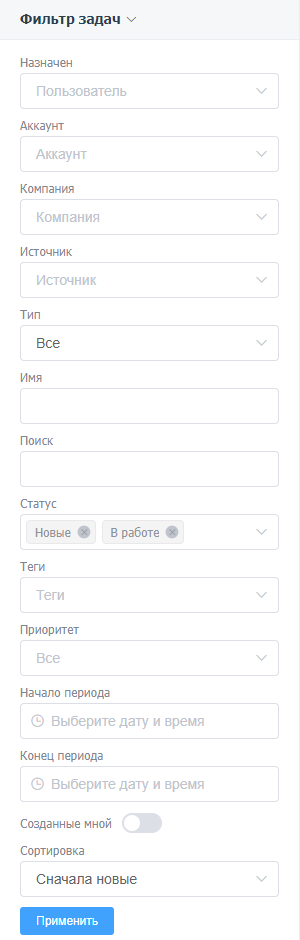
Кликнув на задачу в ленте, вы откроете окно задачи.
Если задача создана с привязкой к конкретному обращению в Angry.Space, слева будет отображаться информация о клиенте, справа - история переписки с клиентом в личных сообщениях и комментариях, а по центру само окно задачи, в котором будет отражена основная информация и история изменений.
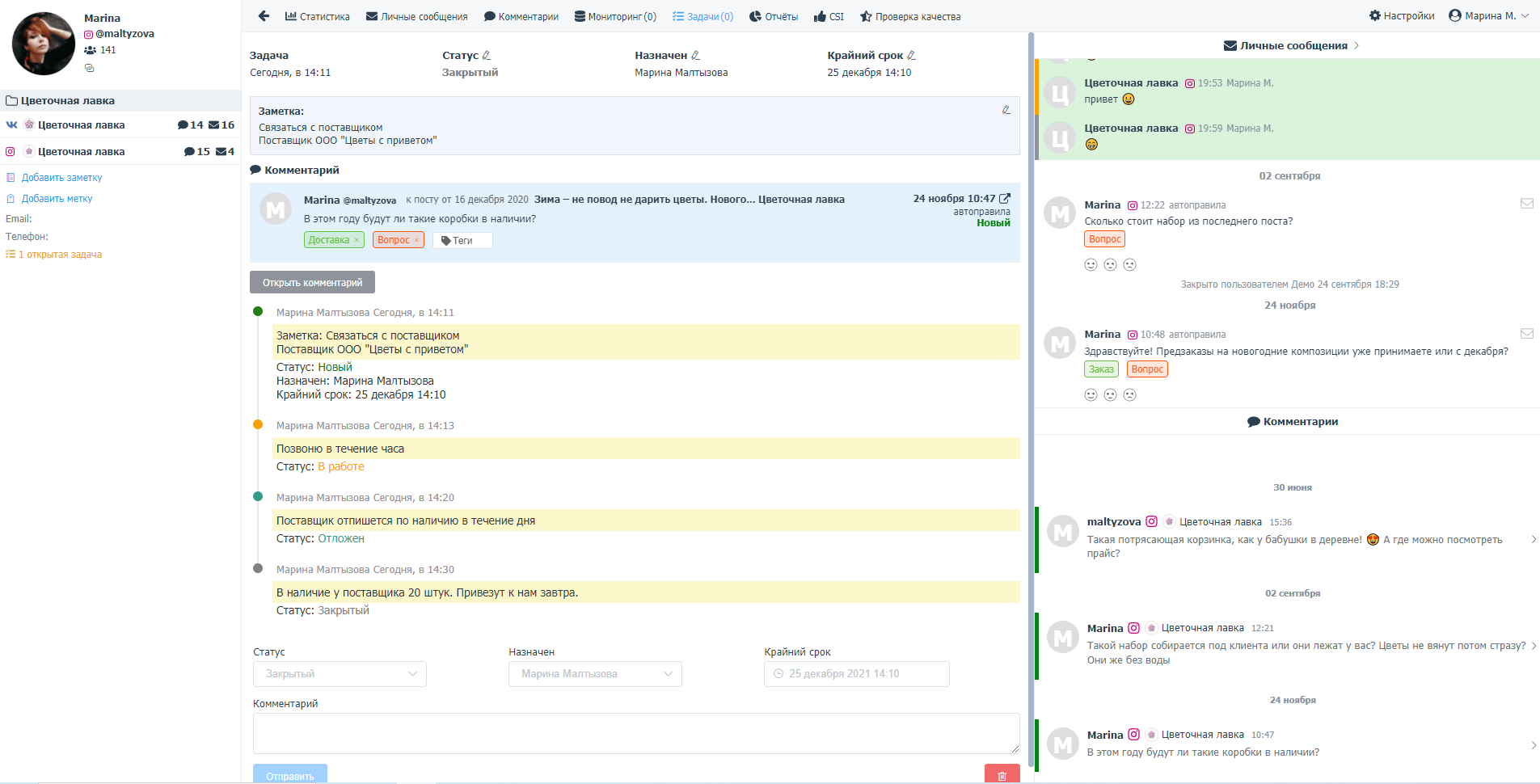
В процессе решения задачи ответственный сотрудник может
- менять статусы задачи при изменении этапов работы. Это поможет отслеживать ход работы и понимать, сколько задач уже обработаны, а сколько еще необходимо решить.
- добавлять комментарии - уточнения в ходе решения задачи. Если процесс решения потребует привлечения новых сотрудников, краткое резюме об уже предпринятых шагах поможет им быстрее вникнуть в суть проблемы.
- менять ответственного сотрудника
- переносить крайний срок решения задачи
После решения вопроса из окна задачи можно перейти к комментарию или сообщению клиента, чтобы отправить ему окончательный ответ.
Также из окна задачи можно открыть подзадачу, воспользовавшись кнопкой "+Создать задачу" справа под обращением клиента. Это удобно, например, когда кейс требует дальнейшей обработки в других подразделениях, но статистику по этим задачам нужно считать отдельно.
Статистика по задачам будет собираться во вкладкеСтатистика - Задачи.
Краткую версию статистики с выбранными фильтрами можно посмотреть в самой вкладкеЗадачи, кликнув по кнопке "Статистика".

Для разделаЗадачидоступна выгрузка в CSV для самостоятельного анализа. В выгрузку добавлено большое количество полей для удобства работы с данными. Благодаря этому можно проанализировать информацию не только по созданной задаче, но и по первоначальному обращению клиента, что дает более полную картину для аналитиков.